win10还原网络设置电脑 win10网络设置还原方法
更新时间:2024-08-23 17:41:43作者:xiaoliu
Win10网络设置还原方法是帮助用户解决网络连接问题的有效途径,在日常使用电脑过程中,可能会遇到网络连接不稳定或无法连接网络的情况,此时可以通过还原网络设置来重新配置网络环境,解决问题。通过简单的操作,用户可以快速恢复网络设置,让电脑重新连接网络,保证网络畅通无阻。如果您遇到网络问题,不妨尝试一下Win10网络设置还原方法,让网络连接更加稳定和顺畅。
操作方法:
1.第一步:打开网络和Internet设置
在电脑中,打开【Windows设置】。点击【网络和Internet】选项,如图所示:
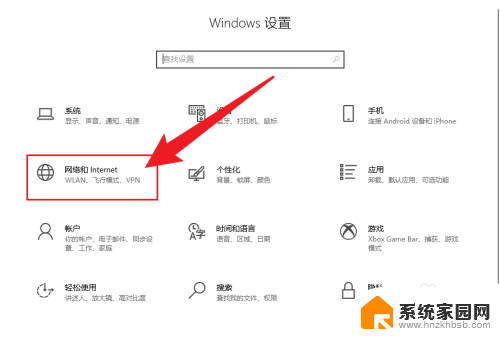
2.第二步:打开网络状态页面
在网络设置页面中,点击左侧菜单中的【状态】选项。如图所示:
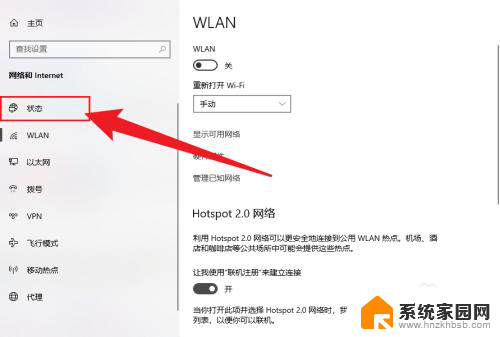
3.第三步:打开网络重置页面
在状态页面中,点击下方【网络重置】选项,如图所示:
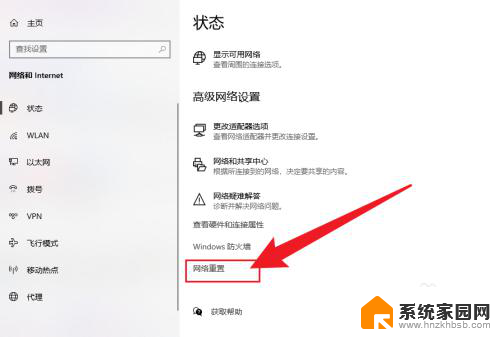
4.第四步:还原网络设置
在网络重置页面中,点击【立即重置】。就可以还原网络设置,如图所示:
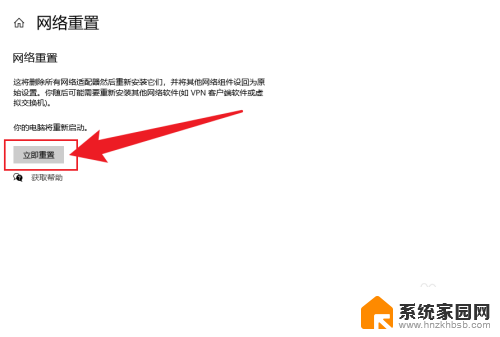
以上是win10还原网络设置电脑的全部内容,如果您遇到了相同的问题,可以参考本文中介绍的步骤来进行修复,希望这些步骤对大家有所帮助。
win10还原网络设置电脑 win10网络设置还原方法相关教程
- 还原网络设置怎么恢复 如何在Win10中重置网络配置
- 还原系统怎么还原win10 Win10系统如何还原到出厂设置
- win10还原设置 win10还原系统设置的步骤
- win10电脑怎么系统还原 Win10系统如何还原到出厂设置
- 电脑系统还原win10 Win10系统怎么还原到出厂设置
- 电脑怎么设置网络共享 WIN10电脑如何设置无线网络共享
- win10电脑网络共享怎么设置 WIN10电脑如何设置有线网络共享
- win10插了网线电脑为什么还是没有网 电脑插了网线为何还是没有网络解决方法
- 电脑网络恢复出厂设置 win10如何恢复网络设置
- win10如何把网络改成专用 Win10怎样把公用网络设置为专用网络
- win10电脑控制面板在哪里? win10系统控制面板怎么打开
- 电脑横屏怎么调成竖屏显示 win10怎么调整电脑屏幕方向
- 电脑输入法如何切换简体中文 Windows10输入法简体字设置方法
- win10不能调节屏幕亮度怎么办 笔记本亮度调节无效
- win10设置桌面图标显示 win10桌面图标显示不全
- 电脑怎么看fps值 Win10怎么打开游戏fps显示
win10系统教程推荐
- 1 win10设置桌面图标显示 win10桌面图标显示不全
- 2 电脑怎么看fps值 Win10怎么打开游戏fps显示
- 3 笔记本电脑声音驱动 Win10声卡驱动丢失怎么办
- 4 windows查看激活时间 win10系统激活时间怎么看
- 5 点键盘出现各种窗口 如何解决Win10按键盘弹出意外窗口问题
- 6 电脑屏保在哪里调整 Win10屏保设置教程
- 7 电脑连接外部显示器设置 win10笔记本连接外置显示器方法
- 8 win10右键开始菜单没反应 win10开始按钮右键点击没有反应怎么修复
- 9 win10添加中文简体美式键盘 Win10中文输入法添加美式键盘步骤
- 10 windows10怎么关闭开机自动启动软件 Win10开机自动启动软件关闭方法